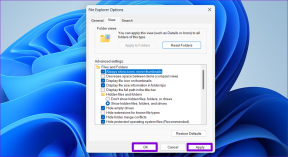Διορθώστε την εφαρμογή ανταλλαγής μηνυμάτων Android που δεν λειτουργεί
Miscellanea / / November 28, 2021
Υπήρχε μια εποχή που οι άνθρωποι επικοινωνούσαν μέσω πινακίδων, ζωγραφιών, περιστεριών, επιστολών, τηλεγραφημάτων και ταχυδρομικών καρτών. Αυτό πήρε πολύ χρόνο και θα έπρεπε να περιμένουν πολύ καιρό για να λάβουν μηνύματα. Στη σύγχρονη εποχή της τεχνολογίας, κάθε πληροφορία που πρέπει να διαβιβαστεί μπορεί να κοινοποιηθεί αμέσως στους ανθρώπους στην άλλη άκρη του κόσμου. Η εφαρμογή ανταλλαγής μηνυμάτων Android είναι σε πραγματικό χρόνο και ευέλικτη. Ωστόσο, εάν αντιμετωπίζετε πρόβλημα που δεν λειτουργεί η εφαρμογή ανταλλαγής μηνυμάτων Android, αυτό μπορεί να είναι αρκετά ενοχλητικό και ενοχλητικό. Σήμερα, θα διορθώσουμε το σφάλμα του μηνύματος που δεν λήφθηκε ή δεν εστάλη στην προεπιλεγμένη εφαρμογή ανταλλαγής μηνυμάτων σε smartphone Android. Συνέχισε λοιπόν να διαβάζεις!
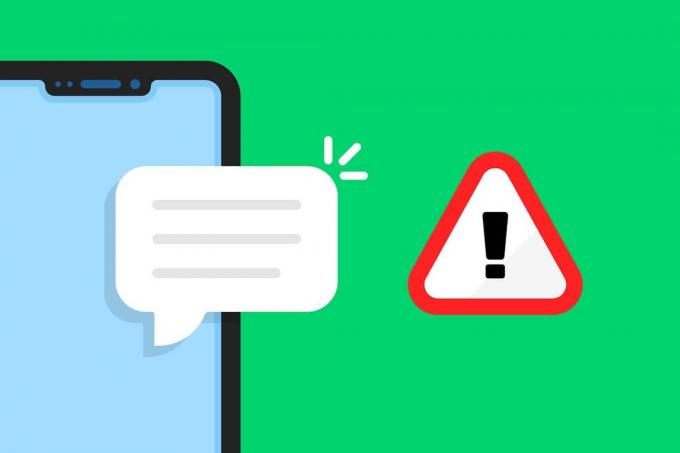
Περιεχόμενα
- Πώς να διορθώσετε το πρόβλημα που δεν λειτουργεί η εφαρμογή ανταλλαγής μηνυμάτων Android
- Χαρακτηριστικά της εφαρμογής Android Messages
- Μέθοδος 1: Ενημέρωση εφαρμογής μηνυμάτων.
- Μέθοδος 2: Εκκαθάριση προσωρινής μνήμης εφαρμογών.
- Μέθοδος 3: Σκουπίστε το διαμέρισμα προσωρινής μνήμης σε λειτουργία ανάκτησης.
- Μέθοδος 4: Εκτελέστε επαναφορά εργοστασιακών ρυθμίσεων
- Μέθοδος 5: Επικοινωνήστε με το Κέντρο Εξυπηρέτησης
Πώς να διορθώσετε το πρόβλημα που δεν λειτουργεί η εφαρμογή ανταλλαγής μηνυμάτων Android
SMS ή υπηρεσία σύντομων μέσων είναι μια υπηρεσία άμεσων μηνυμάτων 160 χαρακτήρων που μπορεί να εξατομικευτεί ανάλογα με τις ανάγκες σας. Το πιο σημαντικό, είναι προσβάσιμο χωρίς σύνδεση στο Διαδίκτυο. Σε όλο τον κόσμο, σχεδόν το 47% των ανθρώπων είναι κάτοχοι κινητού τηλεφώνου, εκ των οποίων το 50% το χρησιμοποιεί απλώς για να πραγματοποιεί κλήσεις και να στέλνει SMS. Σύμφωνα με μια μελέτη, τα άμεσα μηνύματα χρησιμοποιούνται περισσότερο από εφαρμογές όπως το WhatsApp ή το Telegram στη Γαλλία, το Βέλγιο, το Ηνωμένο Βασίλειο, τη Ρωσία, τις ΗΠΑ, τον Καναδά και την Αυστραλία. Ένα email μπορεί να καταλήξει στον κάδο απορριμμάτων χωρίς να ανοιχτεί και μια ανάρτηση στο Facebook μπορεί να αγνοηθεί με μια βασική κύλιση. Ωστόσο, οι στατιστικές αναφέρουν ότι τα SMS ανοίγουν το 98% των περιπτώσεων.
Χαρακτηριστικά της εφαρμογής Android Messages
- Μηνύματα σε πραγματικό χρόνο: Όταν μεταφέρεται, το SMS αποστέλλεται αμέσως και ανοίγει μέσα σε τρία λεπτά από τη μεταφορά. Αυτά τα στοιχεία τοποθετούν τα SMS ως σταθερό κανάλι διαφήμισης.
- Δεν χρειάζεται Διαδίκτυο: Τα SMS φτάνουν στον παραλήπτη όπου κι αν βρίσκονται χωρίς να βασίζονται στην ύπαρξη συσχέτισης ιστού. ο Μελέτη SMS Advantage από τη SAP δηλώνει ότι το 64% των πελατών αποδέχεται ότι τα SMS ενισχύουν την εμπειρία χρήστη-πελάτη.
- Ικανότητα προσαρμογής: Μπορείτε να δημιουργήσετε και να εκτελέσετε ένα σχέδιο μάρκετινγκ SMS που καλύπτει ολόκληρο τον κύκλο ζωής του πελάτη.
- Προσαρμόσιμο: Μπορείτε να αλλάξετε το SMS ανάλογα με τη δραστηριότητα, τα ενδιαφέροντα και τα προσωπικά δεδομένα κάθε επαφής.
- Εντελώς ανιχνεύσιμο: Η δυνατότητα ανίχνευσης σύνδεσης με SMS είναι ένα ουσιαστικό εργαλείο για να ανακαλύψετε ποιος άκουσε τη σύνδεση και πόσο συχνά έκανε εκ νέου τη δραστηριότητα.
- Επεκτάσιμο: Οι σελίδες προορισμού που έχουν σχεδιαστεί ειδικά για κινητά τηλέφωνα με συντομευμένη διεύθυνση URL ενσωματωμένη στο SMS επεκτείνουν την προσέγγιση και την ορατότητά σας.
- Προγραμματισμένα μηνύματα: Μπορείτε να προγραμματίσετε να επιλέξετε μια ημέρα και ώρα που οι παραλήπτες σας θα λαμβάνουν αυτόματα τα μηνύματά σας. Ή, μπορείτε να ρυθμίσετε Μην ενοχλείτε χρονοδιάγραμμα για να μείνετε μακριά από μονές ώρες παράδοσης. Επιπλέον, μπορείτε να διακόψετε και να συνεχίσετε την αποστολή και λήψη μηνυμάτων όπως θέλετε.
Είναι αρκετά συνηθισμένο για τους χρήστες Android να αντιμετωπίζουν προβλήματα που δεν λειτουργεί η εφαρμογή Μηνύματα. Έτσι, η Google υποστηρίζει μια αποκλειστική σελίδα Διορθώστε προβλήματα αποστολής, λήψης ή σύνδεσης με την εφαρμογή Messages.
Σημείωση: Δεδομένου ότι τα smartphone δεν έχουν την ίδια επιλογή ρυθμίσεων και διαφέρουν από κατασκευαστή σε κατασκευαστή, βεβαιωθείτε για τις σωστές ρυθμίσεις πριν αλλάξετε οποιαδήποτε.
Μέθοδος 1: Ενημέρωση εφαρμογής μηνυμάτων
Όπως αναφέρθηκε προηγουμένως, οι παλιές εφαρμογές δεν θα είναι συμβατές με τη νέα έκδοση του λειτουργικού συστήματος Android. Επομένως, συνιστάται η ενημέρωση όλων των εφαρμογών. Δείτε πώς μπορείτε να διορθώσετε την εφαρμογή Android Messaging που δεν λειτουργεί σωστά:
1. Εντοπίστε και πατήστε το Google Play Store εικονίδιο για να το εκκινήσετε.
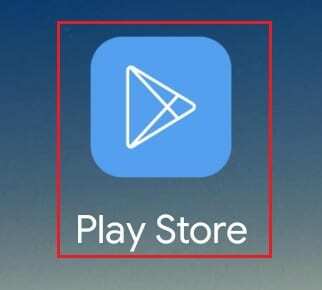
2. Αναζήτηση για το Μηνύματα εφαρμογή, όπως φαίνεται.
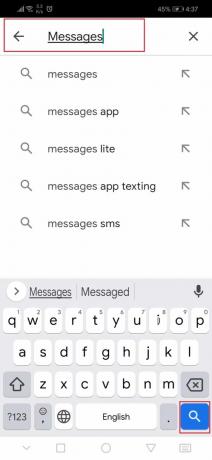
3Α. Εάν χρησιμοποιείτε την πιο πρόσφατη έκδοση αυτής της εφαρμογής, θα έχετε αυτές τις επιλογές: Ανοιξε & Απεγκατάσταση, όπως φαίνεται παρακάτω.

3Β. Εάν δεν εκτελείτε την πιο πρόσφατη έκδοση, θα έχετε μια επιλογή Εκσυγχρονίζω το ίδιο επίσης. Πατήστε στο Ενημέρωση, όπως φαίνεται.
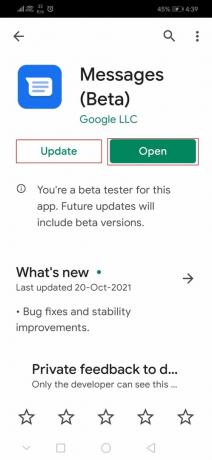
Διαβάστε επίσης: Πώς να αποκτήσετε πρόσβαση σε μηνύματα φωνητικού ταχυδρομείου σε τηλέφωνο Android
Μέθοδος 2: Εκκαθάριση προσωρινής μνήμης εφαρμογών
Μερικές φορές, παρατηρείτε ότι δεν γίνεται λήψη ενός μηνύματος για κάποιο λόγο. Εμφανίζει σφάλματα όπως Το μήνυμα ελήφθη χωρίς λήψη, Δεν ήταν δυνατή η λήψη του μηνύματος, Λήψη, Το μήνυμα έληξε ή δεν είναι διαθέσιμο,ή Δεν έγινε λήψη του μηνύματος.Αυτή η ειδοποίηση εξαρτάται από την έκδοση Android και μπορεί να διαφέρει ανάλογα. Μην ανησυχείς! Μπορείτε ακόμα να διαβάσετε τα μηνύματά σας ακολουθώντας τα παρακάτω βήματα:
1. Πατήστε Συρτάρι εφαρμογών σε Αρχική οθόνη και μετά, πατήστε Ρυθμίσεις εικονίδιο.
2. Παω σε Εφαρμογές ρυθμίσεις και αγγίξτε το.

3. Εδώ, πατήστε Εφαρμογές για να ανοίξετε τη λίστα με όλες τις εφαρμογές.

4. Ψάχνω για Μηνύματα και πατήστε πάνω του, όπως φαίνεται παρακάτω.

5. Στη συνέχεια, πατήστε Αποθήκευση.

6. Παρακέντηση Εκκαθάριση προσωρινής μνήμης κουμπί για να αφαιρέσετε αποθηκευμένα αρχεία και δεδομένα.
7. Τώρα, ανοίξτε το Μηνύματα app ξανά και δοκιμάστε να κάνετε λήψη του μηνύματος καθώς η εφαρμογή ανταλλαγής μηνυμάτων Android δεν λειτουργεί το πρόβλημα πρέπει να διορθωθεί.
Μέθοδος 3: Σκουπίστε το διαμέρισμα προσωρινής μνήμης σε λειτουργία ανάκτησης
Εναλλακτικά, όλα τα αρχεία προσωρινής μνήμης που υπάρχουν στη συσκευή μπορούν να αφαιρεθούν εντελώς χρησιμοποιώντας μια επιλογή που ονομάζεται Wipe Cache Partition στη λειτουργία ανάκτησης Android, ως εξής:
1. Σβήνω η συσκευή σου.
2. πατήστε και κρατήστε πατημένο Power + Home + Αύξηση έντασης ήχουκουμπιά Την ίδια στιγμή. Αυτό κάνει επανεκκίνηση της συσκευής Λειτουργία ανάκτησης.
3. Εδώ, επιλέξτε Σκουπίστε το διαμέρισμα της προσωρινής μνήμης επιλογή.
Σημείωση: Χρήση Κουμπιά έντασης ήχου για να περάσετε από τις διαθέσιμες επιλογές στην οθόνη. Χρησιμοποιήστε το Πλήκτρο ενεργοποίησης για να επιλέξετε την επιθυμητή επιλογή.
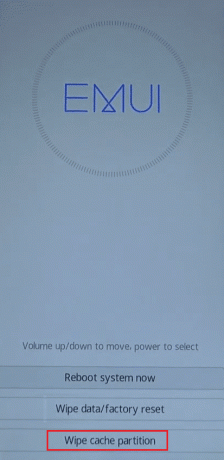
4. Επιλέγω Ναί στην επόμενη οθόνη για να το επιβεβαιώσετε.
Διαβάστε επίσης:Πώς να ορίσετε τον ήχο κλήσης μηνυμάτων κειμένου στο Android
Μέθοδος 4: Εκτελέστε επαναφορά εργοστασιακών ρυθμίσεων
Η επαναφορά εργοστασιακών ρυθμίσεων πραγματοποιείται συνήθως ως έσχατη λύση. Σε αυτήν την περίπτωση, θα λύσει το πρόβλημα που δεν λειτουργεί η εφαρμογή ανταλλαγής μηνυμάτων Android. Φροντίστε να δημιουργήσετε αντίγραφα ασφαλείας όλων των αρχείων προτού πραγματοποιήσετε επαναφορά.
Επιλογή 1: Μέσω της λειτουργίας ανάκτησης
Ακολουθήστε τα παρακάτω βήματα για να πραγματοποιήσετε επαναφορά εργοστασιακών ρυθμίσεων του τηλεφώνου σας χρησιμοποιώντας τη λειτουργία ανάκτησης Android:
1. Απενεργοποιώ η συσκευή σου.
2. Πατήστε και κρατήστε πατημένο το Αύξηση έντασης ήχου + Κουμπιά λειτουργίας ταυτόχρονα μέχρι το Λειτουργία ανάκτησης EMUI εμφανίζεται η οθόνη.
Σημείωση: Χρησιμοποιήστε το Χαμήλωσε το κουμπί για πλοήγηση Λειτουργία ανάκτησης επιλογές και πατήστε το Εξουσία κλειδί για επιβεβαίωση.
3. Εδώ, επιλέξτε το Σκουπίστε δεδομένα/επαναφορά εργοστασιακών ρυθμίσεων επιλογή.
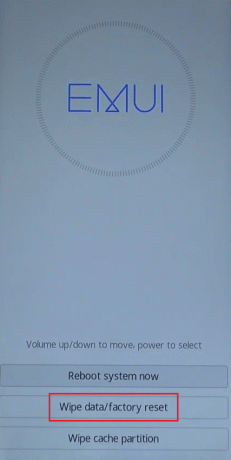
4. Τύπος Ναί και πατήστε στο Σκουπίστε δεδομένα/επαναφορά εργοστασιακών ρυθμίσεων επιλογή για επιβεβαίωση.
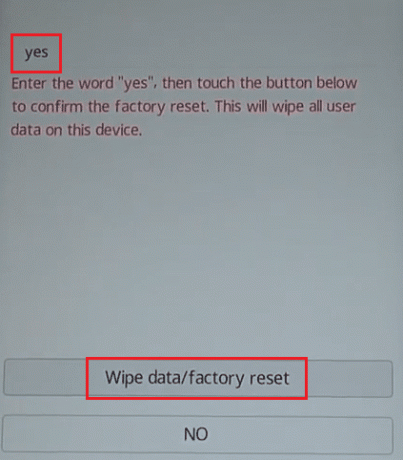
5. Περιμένετε μέχρι να ολοκληρωθεί η διαδικασία επαναφοράς εργοστασιακών ρυθμίσεων. Λειτουργία ανάκτησης EMUI θα εμφανιστεί ξανά αφού ολοκληρωθεί η επαναφορά εργοστασιακών ρυθμίσεων.
6. Τώρα, πατήστε Επανεκκινήστε το σύστημα τώρα για επανεκκίνηση της συσκευής σας.
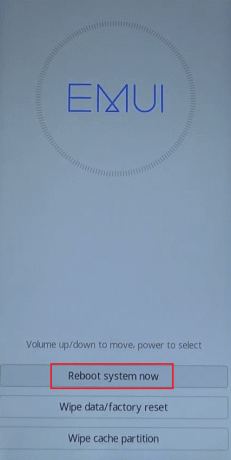
Επιλογή 2: Μέσω των ρυθμίσεων συσκευής
1. Βρείτε και πατήστε στο Ρυθμίσεις εικόνισμα.

2. Εδώ, πατήστε το Σύστημα επιλογή ρυθμίσεων, όπως φαίνεται.

3. Πατήστε Επαναφορά.
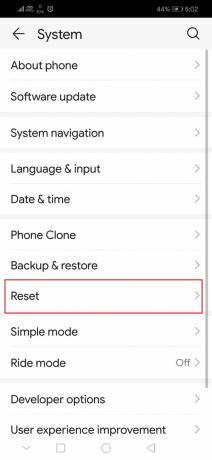
4. Στη συνέχεια, πατήστε Επαναφορά τηλεφώνου.
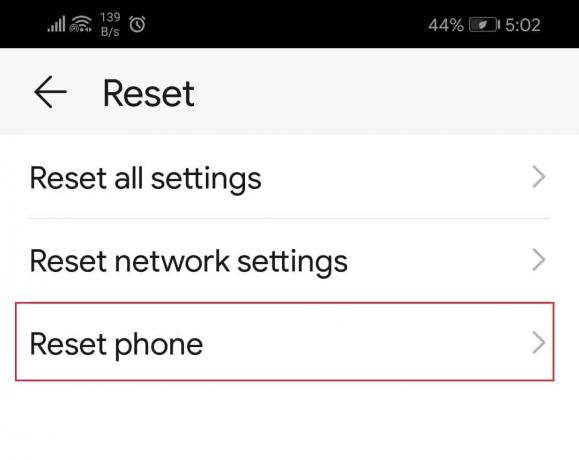
5. Τέλος, πατήστε ΕΠΑΝΑΦΟΡΑ ΤΗΛΕΦΩΝΟΥ για να επιβεβαιώσετε την επαναφορά εργοστασιακών ρυθμίσεων του τηλεφώνου σας Android.

Μέθοδος 5: Επικοινωνήστε με το Κέντρο Εξυπηρέτησης
Εάν όλα τα άλλα αποτύχουν, επικοινωνήστε με το εξουσιοδοτημένο κέντρο σέρβις για βοήθεια. Μπορείτε να αντικαταστήσετε τη συσκευή σας, εάν εξακολουθεί να βρίσκεται εντός περιόδου εγγύησης ή να επισκευαστεί, ανάλογα με τους όρους χρήσης της.
Συνιστάται:
- Διορθώστε το σφάλμα μπλε οθόνης των Windows 10
- Διορθώστε το σφάλμα ελέγχου ταυτότητας Wi-Fi Android
- Πώς να μετακινήσετε εφαρμογές σε κάρτα SD στο Android
- Διόρθωση Δυστυχώς η υπηρεσία IMS έχει σταματήσει
Σε αυτό το άρθρο, μάθατε για το χαρακτηριστικά της εφαρμογής Μηνύματα και πώς να διορθώσετε την εφαρμογή Android Messaging που δεν λειτουργεί θέμα. Εάν έχετε απορίες ή προτάσεις, μη διστάσετε να επικοινωνήσετε μαζί μας στην ενότητα σχολίων!